1. Стартирайте Microsoft Outlook 2010.
2. Изберете бутона “File” намиращ се горе в ляво на екрана и след това “Add Account”.
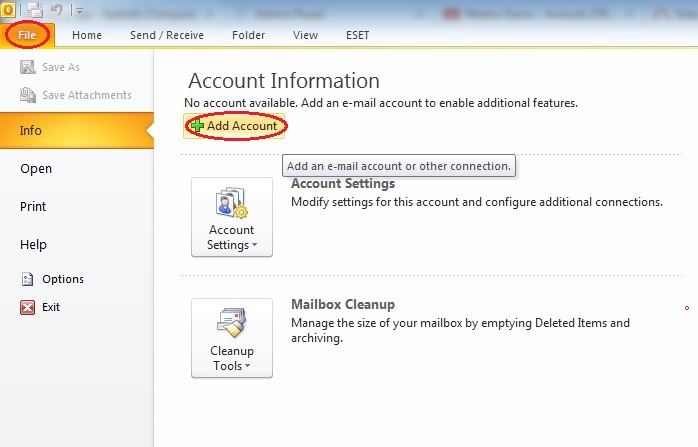
3. Натиснете “Manual configure server settings or additional server types”.
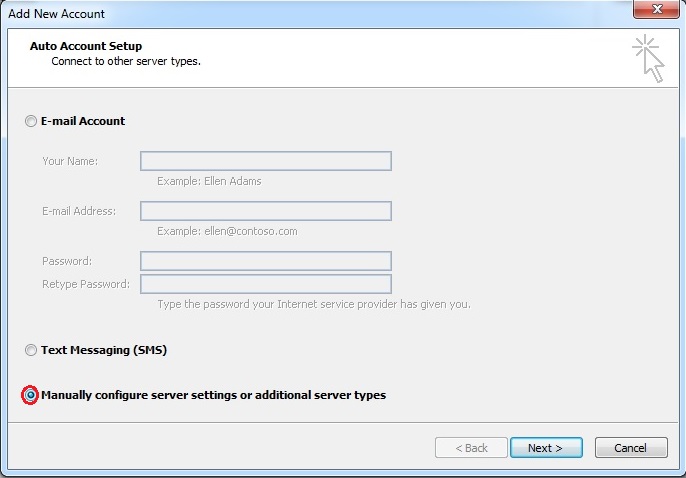
4. Маркирайте “Internet E-mail”.
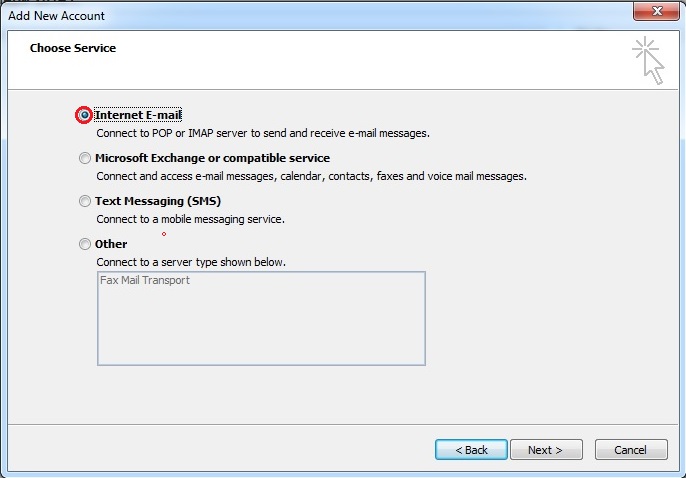
5. Въведете следните данни:
– Вашето име
– Пощенската кутия, за която настройвате акаунта
– Вид на акаунта (изберете от падащото меню): POP3
– Incoming mail server: pop3.abv.bg
– Outgoing mail server (SMTP): smtp.abv.bg
– Потребителско име: пълното име на пощенската Ви кутия (username@abv.bg)
– Паролата, която сте задали при създаването на пощенската си кутия
– Aко желаете да запаметите парола си, маркирайте полето Remember password

Последното поле Require logon using Secure Password Authentication (SPA) не го маркирайте.
6. След това кликнете върху бутона „More Settings“ и отбележете тикчетата, който виждате на снимката по-долу.
ВАЖНО: Маркирайте полето My outgoing server (SMTP) requires authentication.
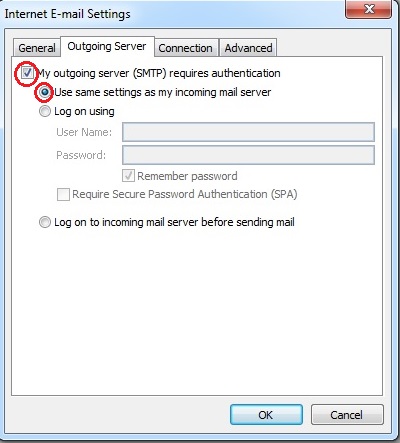
7. Кликнете на последния таб Advanced. и прегледайте дали данните са записани по следния начин:
– Incoming Server (Входящ сървър POP3): pop3.abv.bg – port: 995 TLS/SSL
– Outgoing Server (Изходящ сървър SMTP): smtp.abv.bg – port: 465 TLS/SSL
– Use the following type ot encrypted connection – SSL
Маркирайте полето Leave a copy of messages on the server. Ако това поле не е маркирано, Outlook ще изтегля писмата Ви на локалния компютър и няма да пази копие на сървъра.
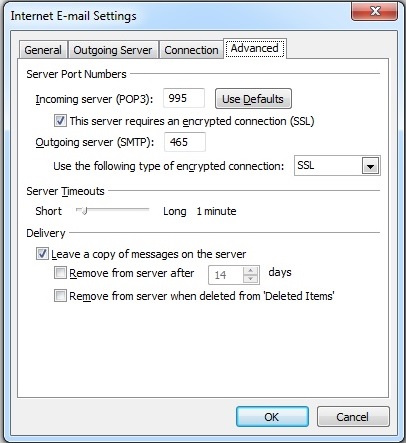
8. Кликнете върху бутона ОК и в новоотворилия се прозорец изберете Test Account Settings и трябва да получите следния прозорец.
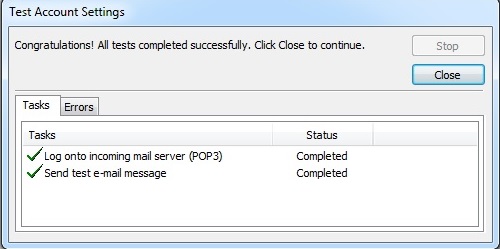
Накрая натиснете бутона Close, а в следващия прозорец кликнете върху бутона Finish.
